Comment réparer le calendrier Windows Live Mail n’a pas pu être démarré
Windows Live Mail est un client de messagerie moderne développé par la société Microsoft. Il permet aux utilisateurs d’envoyer ou de recevoir des e-mails. L’un des meilleurs clients de messagerie gratuits disponibles pour les utilisateurs de Windows qui offre de nombreuses nouvelles fonctionnalités. Les utilisateurs peuvent également être autorisés à ajouter d’autres comptes à partir d’autres serveurs de messagerie tels que Yahoo, Gmail et autres.
Trouvez et réparez automatiquement les erreurs de Windows grâce à l'outil de réparation de PC
Reimage est un excellent outil de réparation qui détecte et répare automatiquement différents problèmes du système d'exploitation Windows. Avoir cet outil protégera votre PC contre les codes malveillants, les défaillances matérielles et plusieurs autres bugs. En outre, cela vous permet également d'utiliser votre appareil au maximum de ses capacités et de ses performances.
- Étape 1: Télécharger l'outil de réparation et d'optimisation des PC (Windows 11, 10, 8, 7, XP, Vista - Certifié Microsoft Gold).
- Étape 2: Cliquez sur "Démarrer l'analyse" pour trouver les problèmes de registre de Windows qui pourraient être à l'origine des problèmes du PC.
- Étape 3: Cliquez sur "Réparer tout" pour résoudre tous les problèmes.
Mais comme nous savons que rien n’est parfait, les utilisateurs sont parfois confrontés à diverses erreurs lors de l’utilisation des applications. Récemment, de nombreux utilisateurs ont signalé qu’ils obtenaient une erreur lors de l’ouverture de Windows Live Mail. Ils reçoivent une erreur contextuelle Windows Live Mail n’a pas pu être démarré lors de l’ouverture de ce client de messagerie.
Aujourd’hui, nous allons guider les utilisateurs sur la façon de corriger cette erreur à partir de leur PC Windows. Ci-dessous, nous allons vous montrer quelques-unes des méthodes pour résoudre l’erreur Le calendrier Windows Live Mail n’a pas pu être démarré.
Les méthodes pour résoudre Windows Live Mail n’ont pas pu être démarrées
Nous proposons certaines des meilleures méthodes qui aideront les utilisateurs à se débarrasser de cette erreur. Suivez donc les étapes des méthodes mentionnées ci-dessous.
1. Désinstallez l’intégralité de Windows Live Mail
Parfois, il est préférable de désinstaller les applications qui causent des problèmes. Parce que certains fichiers sont manqués ou corrompus, c’est pourquoi les utilisateurs peuvent obtenir des erreurs. De nombreux utilisateurs ont suggéré de désinstaller complètement Windows Live Mail de votre PC Windows et réinstallez-le à nouveau pour résoudre l’erreur.
- Pour ce faire, accédez au Nom d’utilisateur et ouvrez l’Explorateur Windows.
- Cliquez ensuite sur AppData
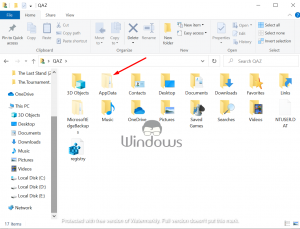
- Maintenant, sélectionnez Local
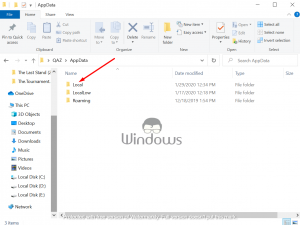
- Ensuite Microsoft
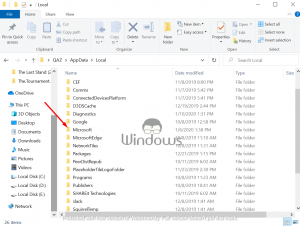
- À partir de là, supprimez Windows Live Mail.
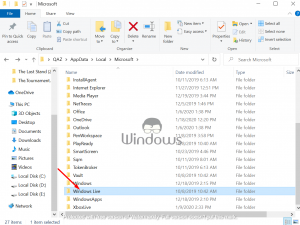
Lorsque vous supprimez complètement Windows Live Mail de Windows, saisissez à nouveau tous vos paramètres de messagerie et recherchez l’erreur.
2. Ajuster la configuration de l’heure d’été
- Pour ce faire, écrivez le contrôle dans la barre de recherche Démarrer .
- Cliquez ensuite sur le Panneau de configuration.
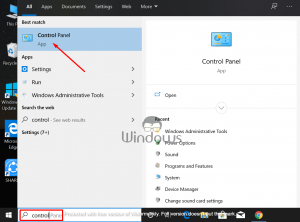
- Cliquez sur Date et heure
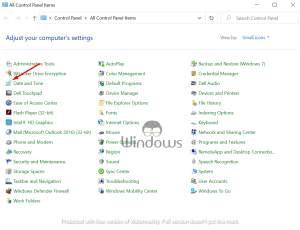
- Cliquez ensuite sur l’option Modifier le fuseau horaire.
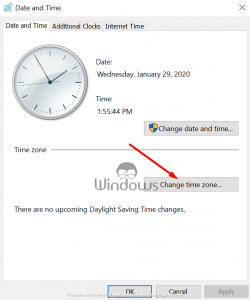
- Désélectionnez maintenant la case qui dit Ajuster automatiquement l’horloge à l’heure d’été.
- Enfin, confirmez l’action.
Après avoir effectué ces réglages, ouvrez Windows Live Mail et vérifiez toute amélioration.
3. Exécutez la restauration rapide du système
La plupart des utilisateurs ont suggéré qu’en restaurant leur Windows, ils pouvaient supprimer cette erreur contextuelle Le calendrier Windows Live Mail n’a pas pu être démarré de Windows Live Mail. En restaurant, les utilisateurs peuvent également restaurer tous les fichiers manquants de votre Windows.
- Appuyez sur Touche Windows et saisissez restauration du système.
- Ensuite, sélectionnez l’option Créer un point de restauration.
- Maintenant, cliquez sur le bouton Restauration du système.
- À partir de là, cochez Afficher plus de points de restauration points. Sélectionnez le point de restauration disponible et cliquez sur Suivant.
- Suivez les instructions pour effectuer la restauration.
4. Réparer au lieu de désinstaller
En désinstallant et réinstallant l’application Windows Live Mail, de nombreux utilisateurs ont résolu l’erreur. Mais si vous n’avez pas désinstallé, il essaie d’abord de réparer l’application. La plupart des utilisateurs ont résolu l’erreur après avoir réparé Windows Live Mail. Donc, avant de désinstaller, vous devriez essayer de réparer ce client de messagerie.
5. Modifiez le dossier du compte pour synchroniser le calendrier
- Tout d’abord, fermez Windows Live Mail
- Cliquez ensuite sur Démarrer
- Maintenant, copiez la ligne ci-dessous, collez ce chemin et appuyez sur Entrée :
- %Localappdata%MicrosoftWindows Live MailCalendriers
- Après cela, renommez le dossier du compte auquel vous vous connectez à Windows Live Mail
- Maintenant, redémarrez votre PC pour que toutes les modifications prennent effet.
- Après le redémarrage, lancez maintenant Windows Live Mail à nouveau et voir pour toute amélioration.
Ce sont quelques-unes des meilleures méthodes que la plupart des utilisateurs ont suggérées et ont résolu l’erreur de Windows Live Mail.
Nous espérons que cet article vous aidera à corriger l’erreur de démarrage du calendrier Windows Live Mail. Si vous avez des suggestions ou souhaitez poser des questions, laissez un commentaire dans la section commentaires ci-dessous.
